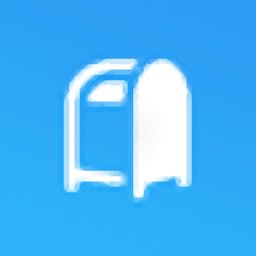
Postbox(電子郵件客戶端軟件)
v7.0.58 官方版- 軟件大小:45.8 MB
- 軟件語言:英文
- 更新時間:2022-09-28
- 軟件類型:國外軟件 / 郵件處理
- 運行環(huán)境:WinXP, Win7, Win8, Win10, WinAll
- 軟件授權(quán):免費軟件
- 官方主頁:https://www.postbox-inc.com/
- 軟件等級 :
- 介紹說明
- 下載地址
- 精品推薦
- 相關(guān)軟件
- 網(wǎng)友評論
Postbox是一款國外的電子郵件管理軟件,在軟件添加自己的電子郵件賬戶就可以管理郵件信息,可以在軟件新建郵件內(nèi)容,可以隨意輸入文字內(nèi)容,可以添加附件內(nèi)容,從而將其發(fā)送,軟件提供聯(lián)系人功能,您可以在軟件添加多個聯(lián)系人郵箱地址,方便以后發(fā)送的時候直接在通訊錄選擇一個聯(lián)系人發(fā)送電子郵件,也可以在軟件查看自己接收到的電子郵件,可以在頂部界面隨意切換上一封、下一封郵件,無論是發(fā)送郵件還是管理傳入的電子郵件都是非常方便的,如果你需要這款軟件就可以下載使用!
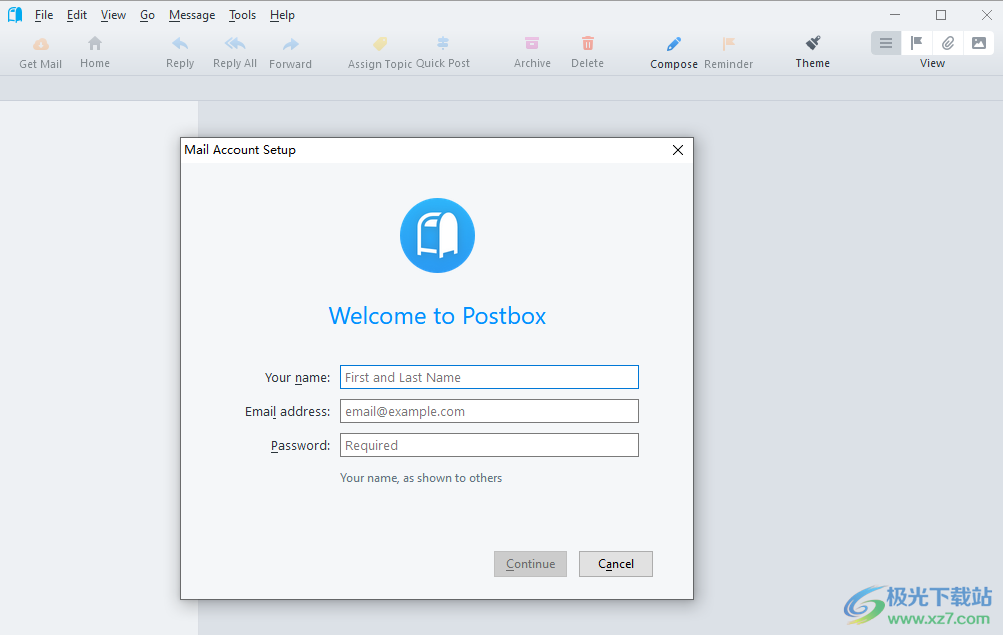
軟件功能
郵箱功能
適用于 Mac 和 PC 的最佳電子郵件應(yīng)用程序
強大的工具、智能視圖和靈活的工作空間。所有這些都呈現(xiàn)在一個干凈、清晰、多彩的界面中。
消息分類
快捷欄
快速欄類似于 macOS Spotlight,但用于常見的郵件操作。在快速欄中鍵入幾個字符,然后根據(jù)建議自動完成。支持的操作包括快速移動、快速復制、快速發(fā)布、新標簽/主題、新 Gmail 標簽和快速文件夾切換。
快速移動
通過在快速欄中鍵入目標文件夾的名稱來歸檔消息。只需要前幾個字符,然后根據(jù)提供的建議自動完成。
快速復制
與快速移動類似,快速復制會將消息復制到快速欄中輸入的目標文件夾。鍵入目標文件夾的前幾個字符,然后根據(jù)建議自動完成以復制消息。
在 macOS 上滑動手勢
Postbox 支持使用帶有觸控板或其他支持多點觸控手勢的設(shè)備的 macOS 的手勢。支持四種手勢:存檔、提醒、垃圾和刪除。
與其他電子郵件應(yīng)用程序不同,郵箱的滑動操作可以一次對多封郵件執(zhí)行。
郵件列表退訂
如果 Postbox 在郵件頭中檢測到“List-Unsubscribe”屬性,它會在發(fā)件人地址旁邊顯示一個取消訂閱鏈接,因此您只需單擊一下即可取消訂閱。
一鍵存檔
您可以通過單擊工具欄中的存檔按鈕或通過“a”鍵盤快捷鍵將郵件從收件箱移動到專用存檔文件夾。
過濾器
Postbox 提供市場上最完整的過濾規(guī)則集——超級用戶的夢想。過濾器可以按帳戶創(chuàng)建,也可以在所有帳戶中全局創(chuàng)建,并且可以自動、手動或定期運行。您甚至可以即時將聯(lián)系人添加到過濾器,而無需打開過濾器編輯器。
電子郵件組織
帳戶組
郵箱帳戶組可讓您將帳戶組織成組。創(chuàng)建單獨的組來保存您的“個人”和“工作”帳戶,然后將它們統(tǒng)一到一個視圖中。
焦點窗格
焦點窗格讓您專注于您需要的東西,而不是其他東西。焦點窗格按屬性(例如未讀或有附件)、聯(lián)系人、主題和日期將消息歸零。
標記
郵箱通過稱為主題的標簽/關(guān)鍵字完全包含消息組織和管理。當您將主題分配給消息時,除了所有未來的回復外,它還會應(yīng)用于對話中的其他消息。主題可用于組織、視圖、搜索和消息過濾/規(guī)則。
Gmail 標簽
郵箱支持 Gmail 或 GSuite 標簽,并匹配 Google 在線帳戶的大部分組織行為。還支持所有郵件和重要文件夾。
提醒 + 固定
郵箱可讓您在最重要的地方創(chuàng)建提醒 - 您的收件箱!創(chuàng)建新提醒,注釋現(xiàn)有提醒,然后將提醒固定到消息列表的頂部,以免被遺忘。
智能文件夾
智能文件夾顯示存儲在其他文件夾中且符合您指定的特定條件的電子郵件。例如,智能文件夾可以包含您從特定人員那里收到的所有消息,無論這些消息存儲在哪個文件夾中。
社會觀
Postbox 的社交視圖位于焦點窗格中,可讓您瀏覽社交網(wǎng)絡(luò)中的更新,非常適合監(jiān)控您的品牌、在午餐期間消磨時間,或者當您處于電源分類模式并需要清除不必要的混亂時。
訂閱視圖
另一個焦點窗格功能,訂閱視圖組織來自您訂閱的服務(wù)的消息,并在一個方便的視圖中顯示它們。非常適合批量取消訂閱時事通訊。
電子郵件管理
快速發(fā)布
使用 Quick Post 將電子郵件內(nèi)容轉(zhuǎn)發(fā)到數(shù)百個應(yīng)用程序和服務(wù),例如 Evernote、Slack、Todoist 等等。 Quick Post 支持任何可以接受電子郵件或通過 Zapier 或 IFTTT 集成的服務(wù)。
最重要的是,快速發(fā)布發(fā)生在后臺,無需撰寫窗口。您甚至可以將過濾器設(shè)置為運行快速發(fā)布操作以創(chuàng)建最終的工作流程。
消息編輯
通過按消息標題中的操作按鈕來編輯任何消息。無需向自己發(fā)送消息即可更新提醒的狀態(tài)。更改郵件主題或郵件正文的任何部分,完成后,您可以保存更改或創(chuàng)建副本以保留原始內(nèi)容。
快速回復
快速回復讓您無需打開撰寫窗口即可回復消息 - 非常適合簡短、快速的回復,例如“我八點見”或簡單的“謝謝!”這一切都發(fā)生在消息或?qū)υ捴小?/p>
發(fā)送和存檔
快速回復和撰寫窗口均支持“發(fā)送和存檔”功能,它會自動存檔您正在回復的郵件——這是保持收件箱整潔的好方法。
作品
回復 + 占位符
響應(yīng)是可以在消息回復中重復使用的預置文本/HTML 片段。占位符會自動填充來自消息本身的數(shù)據(jù) - 或 - 通過您創(chuàng)建的自定義字段您自己的數(shù)據(jù)。
每個企業(yè)都需要 70 封電子郵件
我們包括 70 個專業(yè)書面電子郵件回復,任何人都可以自定義和使用。您將收到有關(guān)找工作、招聘、介紹、聯(lián)系投資者、銷售等的電子郵件。
剪輯
剪輯使您能夠?qū)㈩A先格式化的 HTML 塊快速插入到新消息中。與簽名和響應(yīng)類似,剪輯是一種新的內(nèi)容類型,無需任何編碼即可為您的消息添加專業(yè)樣式。
25個設(shè)計精美的電子郵件簽名
作為額外的獎勵,郵箱現(xiàn)在包括 25 個設(shè)計精美的電子郵件簽名,它們將盡可能以最好的方式呈現(xiàn)給您。我們包含了各種形狀、顏色和尺寸的設(shè)計。每個簽名都是完全可定制的,并包含您需要留下深刻印象的所有代碼示例。
HTML 編輯器
郵箱代碼視圖提供完整的 HTML 可視化、編輯和對您創(chuàng)建的消息或您創(chuàng)建的預置響應(yīng)和簽名的細粒度控制。
CodeView 由 CodeMirror 提供支持,支持語法高亮、自動完成和超過 30 種代碼主題可供選擇。
圖像縮放
Postbox 7 中的圖像縮放功能只需單擊幾下即可調(diào)整大型內(nèi)嵌圖像的大小。圖像縮放可以在“每個圖像”的基礎(chǔ)上執(zhí)行,這與在其他一些電子郵件客戶端中發(fā)現(xiàn)的全有或全無方法相反。
由于 ISP 對通過其服務(wù)器發(fā)送的郵件有大小限制(例如,Gmail 設(shè)置了 25MB 的限制),因此可以將郵箱設(shè)置為在您超過某個閾值時顯示警告。郵件大小指示器將顯示總郵件大小,包括文本和圖像。
圖像效果
郵箱包含許多圖像效果,可讓您創(chuàng)建精美的電子郵件和時事通訊。效果包括縮放、浮動、邊距、翻轉(zhuǎn)、旋轉(zhuǎn)、照片效果、框架和陰影。
云文件共享
我們的云文件共享功能使您能夠發(fā)送指向您的 Dropbox、Box 和 onedrive 文件的鏈接,而不是發(fā)送文件本身。
只需將存儲文件夾中的文件拖放到郵件正文中,就會自動創(chuàng)建指向該文件的鏈接。
表情符號
表情符號可為任何電子郵件增添個性,而郵箱具有將表情符號插入郵件的最快、最簡單的方法。只需鍵入一個冒號,后跟您要使用的表情符號的名稱,然后根據(jù)您想要的選擇自動完成。快速、簡單、有趣!
國際字符輸入
按住任意鍵可調(diào)出一組國際字符,方便輸入。我們還更新了德語、法語、西班牙語(西班牙)、意大利語、荷蘭語、葡萄牙語(巴西)、俄語和瑞典語的所有翻譯。
URL 自動完成
在“撰寫”窗口中鍵入“HTTP”或“www”,郵箱將自動完成從您的郵件中找到的鏈接中的 URL。您的整個郵件存儲現(xiàn)在用作鏈接的數(shù)據(jù)庫,您可以輕松地與他人共享這些鏈接。
總結(jié)模式
Summarize Mode 提供了一個簡潔且格式精美的 who-said-what-when 電子郵件,可幫助消息收件人跟蹤較長的電子郵件線程。
域圍欄
曾經(jīng)不小心從您的個人帳戶發(fā)送了一封工作電子郵件,反之亦然?使用域防護解決此問題。當您發(fā)送或不發(fā)送到特定域時,郵箱會向您發(fā)出警告。更改每個帳戶的設(shè)置以適應(yīng)您的個人工作流程。
域是按帳戶指定的,這樣可以細粒度地控制如何通知您潛在的尋址錯誤。
作文目標
我們的寫作目標功能提供了一個用戶可配置的字符/單詞計數(shù)器和秒表,當正在寫入的消息超過所需長度或花費太長時間來寫入時,它會向用戶指示。目標功能提供您需要的反饋,以提高您的時間管理意識并讓您保持正軌。
搜索
快速搜索
從頭開始構(gòu)建,可以快速找到任何東西。使用 Postbox 的超快速搜索欄快速查找內(nèi)容,或按發(fā)件人、主題、日期范圍或其他屬性自定義搜索。
文檔和圖像搜索
找不到文件或照片?不用擔心! Postbox 的文檔和圖像搜索可讓您快速訪問隱藏在您的電子郵件中的文件——無需再通過電子郵件來查找您需要的內(nèi)容!
一旦您找到了您要查找的內(nèi)容,Postbox 讓您只需單擊一下即可保存或發(fā)送文件。
按聯(lián)系人搜索
單擊任何聯(lián)系人以立即搜索來自該聯(lián)系人的消息、文檔和圖像——無論是在當前文件夾中還是在所有文件夾中。
撰寫側(cè)邊欄
撰寫邊欄可讓您在撰寫新郵件時查找和使用聯(lián)系人、文檔和圖像。執(zhí)行快速搜索,然后將您需要的內(nèi)容拖放到新消息中。
用戶界面
收藏欄
與 Web 瀏覽器中的書簽或收藏夾欄類似,郵箱收藏夾欄提供對您最喜歡的帳戶、文件夾或子文件夾的快速訪問。
選項卡式工作區(qū)
在選項卡中打開幾乎所有內(nèi)容,包括消息、文件夾、主題、聯(lián)系人、附件和圖像。根據(jù)需要快速切換和隨機播放。
對話視圖
郵箱從多個文件夾收集消息片段并以統(tǒng)一視圖呈現(xiàn)。快速讓自己跟上進度并進入討論,了解您需要掌握工作的所有信息和上下文。
檢查器窗格
檢查器窗格總結(jié)了它在消息或?qū)υ捴姓业降膬?nèi)容,包括文件、圖像、鏈接、包裹跟蹤號等。這就像一個內(nèi)置在您的電子郵件中的發(fā)現(xiàn)引擎。
垂直或經(jīng)典視圖
將消息列表顯示在垂直面板中,消息內(nèi)容在右側(cè),或者在經(jīng)典列表中,消息內(nèi)容在下方。
主題
Postbox 包括 24 種精美主題選擇,涵蓋淺色和深色模式。
主題編輯器
使用我們強大的主題編輯器設(shè)計您自己的電子郵件應(yīng)用程序!創(chuàng)建、修改、刪除和導入/導出主題。最重要的是,您可以更改 UI 中的任何顏色!
快速文件夾切換
使用帶有 Quick Switch 的鍵盤跳轉(zhuǎn)到另一個文件夾。查看消息時,鍵入“g”以調(diào)出“快速切換”窗口,然后開始鍵入要切換到的文件夾的名稱,例如“已發(fā)送”。郵箱將自動完成并顯示相應(yīng)的帳戶。
安全保障
OpenPGP 加密 Enigmail 實驗室項目
使用由第三方郵箱實驗室項目 Enigmail 提供支持的 OpenPGP 發(fā)送和接收簽名和加密的消息。
反跟蹤
為了保護您的隱私,Postbox 7 具有反跟蹤功能,當在郵件中使用跟蹤工具時會提醒您。
使用反跟蹤來防止討厭的銷售人員知道您是否以及何時打開消息。
網(wǎng)絡(luò)釣魚和惡意軟件防護
Postbox 通過將電子郵件中收到的 URL 與可疑網(wǎng)絡(luò)釣魚或惡意軟件站點的本地數(shù)據(jù)庫進行對比,幫助保護用戶免受病毒、間諜軟件和特洛伊木馬的侵害。該數(shù)據(jù)庫每 30 分鐘自動更新一次,如果識別出潛在的惡意 URL,則會顯著顯示警告消息。
垃圾郵件過濾
當您將電子郵件標記為“垃圾郵件”或“非垃圾郵件”時,郵箱可以根據(jù)從您那里學到的內(nèi)容過濾收件箱中的垃圾郵件。
身份(別名)
您可以使用身份(也稱為“別名”)來防止垃圾郵件被發(fā)送到您的主要電子郵件地址。例如,您可以使用您的主要電子郵件地址向朋友和家人發(fā)送電子郵件,但使用電子郵件身份進行在線注冊、購買產(chǎn)品和加入郵件列表。
可自定義的顯示名稱
按“顯示名稱”、“電子郵件地址”或“顯示名稱和電子郵件地址”顯示聯(lián)系人,以便在郵件列表和郵件標題信封中顯示聯(lián)系人。通過顯示電子郵件地址,您可以更快地確定發(fā)件人的合法性。
系統(tǒng)特點
Windows 最小化到托盤
使用方便的托盤圖標保持郵箱最小化并在 Windows 后臺運行。
macOS 通訊錄應(yīng)用集成
Postbox 提供與 macOS“聯(lián)系人”應(yīng)用程序的讀寫集成,因此 Mac 用戶可以將所有聯(lián)系人保存在一個位置。
macOS 觸控欄
Postbox 支持新款 MacBook Pro 筆記本電腦的 macOS Touch Bar。 Touch Bar 動作既是 Postbox 獨有的,也是其他應(yīng)用程序所共有的功能,例如粗體、斜體等。
macOS 共享菜單
Postbox 為 macOS 上一些最常用的應(yīng)用程序提供共享功能,包括 macOS 通訊錄、Safari、照片、日歷、Finder、Pages、Numbers 和 Keynote。
與事物和 OmniFocus 集成
Postbox 為 Things、OmniFocus 和 Evernote 提供一流的集成支持。快速創(chuàng)建新的待辦事項或項目條目。
一般的
鍵盤快捷鍵
對于我們的高級用戶,郵箱支持一整套鍵盤快捷鍵。 Postbox 還支持映射到 Gmail 鍵盤快捷鍵的替代套件。
IMAP 限制
限制每個文件夾下載的郵件數(shù)量,以保持郵件列表干凈。
實驗室
與附加組件類似,我們的實驗室功能將允許在郵箱中使用實驗性的第 3 方代碼。
RSS 和新聞組
包括 RSS 和新聞組閱讀器支持,以及我們最喜歡的消息類型 - 電子郵件!
服務(wù)器支持
郵箱支持 IMAP、POP3 和 SMTP 服務(wù)器。
軟件特色
一、管理電子郵件井井有條
1、將您的帳戶分組
將您的工作和個人收件箱分開。
2、訪問收藏夾
使用收藏夾欄快速訪問您的首選文件夾。
3、在選項卡中查看電子郵件
像瀏覽器一樣,在選項卡中查看您的工作區(qū)。
4、保持專注
一鍵式快速過濾器像魔術(shù)一樣組織您的電子郵件。
二、快速找到你需要的任何資料
1、花更少的時間搜索
使用 Postbox 的超快速搜索引擎快速查找內(nèi)容。
2、創(chuàng)建高級查詢
按發(fā)件人、主題、日期范圍或其他屬性自定義搜索。
3、查找文件和圖像
搜索隱藏在電子郵件中的文件和圖像,然后輕松重復使用它們。
三、專業(yè)級的寫作工具可幫助您高效寫作
1、感覺就像電子郵件魔法一樣的快速操作。
使用 Postbox 令人難以置信的Quick Bar將收件箱歸零。它就像 Mac 上的 Spotlight,但專為日常電子郵件操作而構(gòu)建。移動或復制消息、切換文件夾、標記或標記消息,或者通過鍵入幾個按鍵來瀏覽文件夾。
2、移動堆積如山的消息。
郵箱支持一整套鍵盤快捷鍵、一組廣泛的過濾器/規(guī)則以及 macOS 上的直觀滑動操作,以輕松發(fā)送消息。
使用說明
1、將Postbox直接安裝到電腦,點擊next
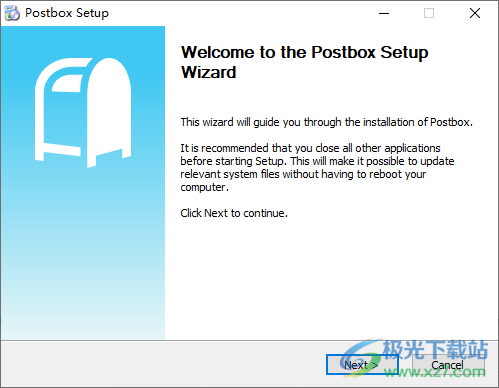
2、提示安裝結(jié)束,點擊start Postbox就可以進入軟件
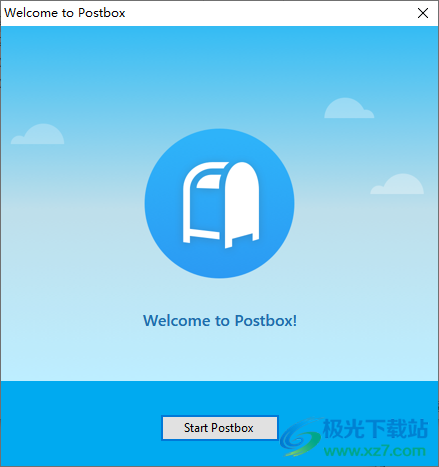
3、提示賬戶登錄功能,輸入自己的名字,郵箱地址和密碼就可以進入軟件
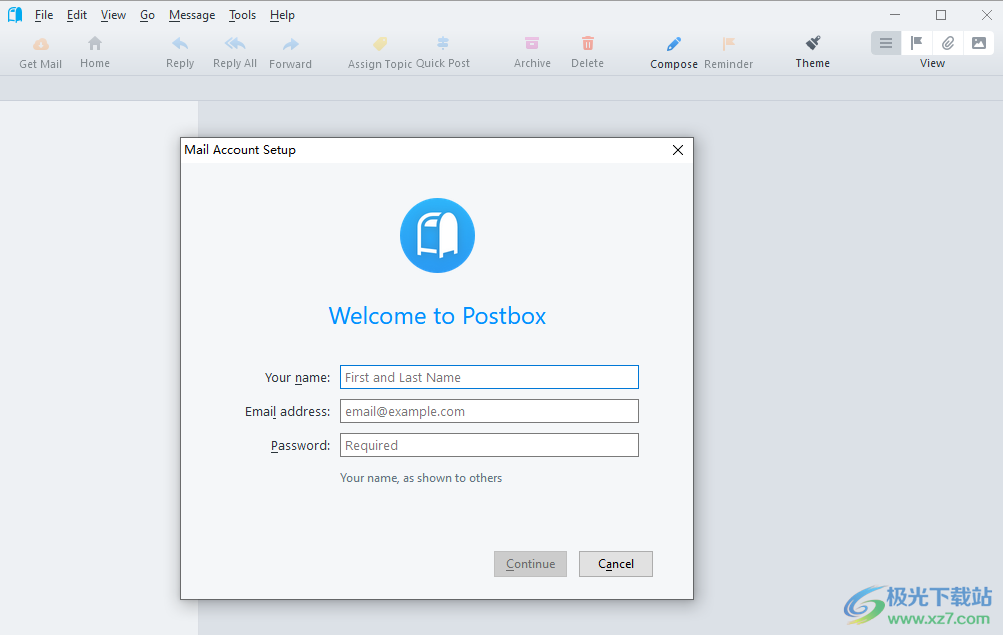
4、點擊Message就可以新建一個電子郵件,也可以在這里新建提醒內(nèi)容,新建文件夾,新建郵箱賬戶
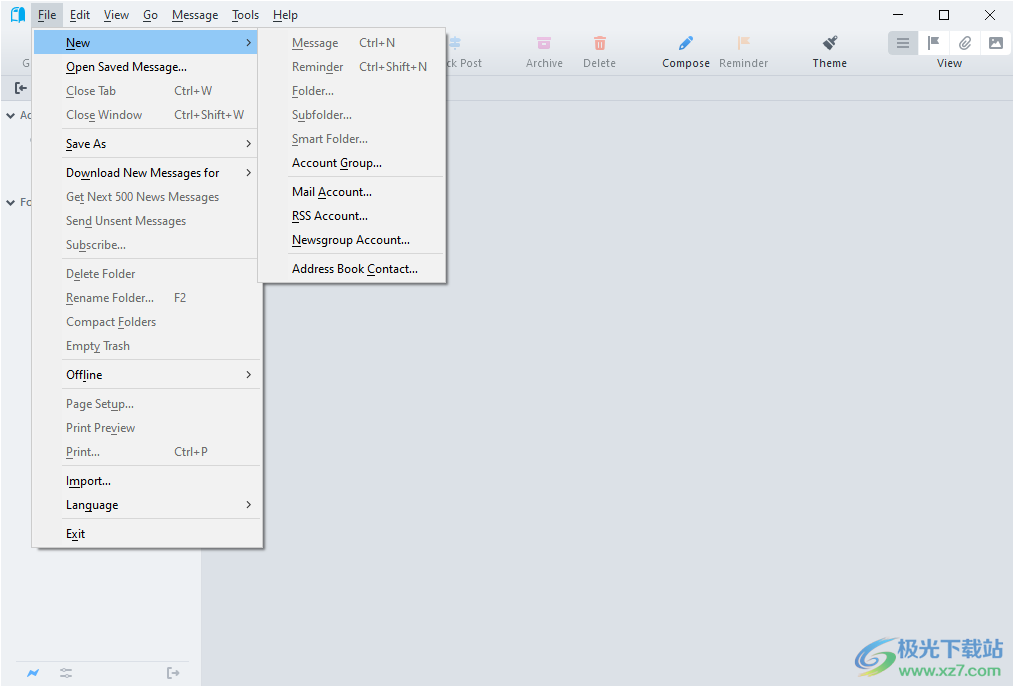
5、軟件支持多種語言設(shè)置,如果你需要切換新的界面語言就在language界面選擇
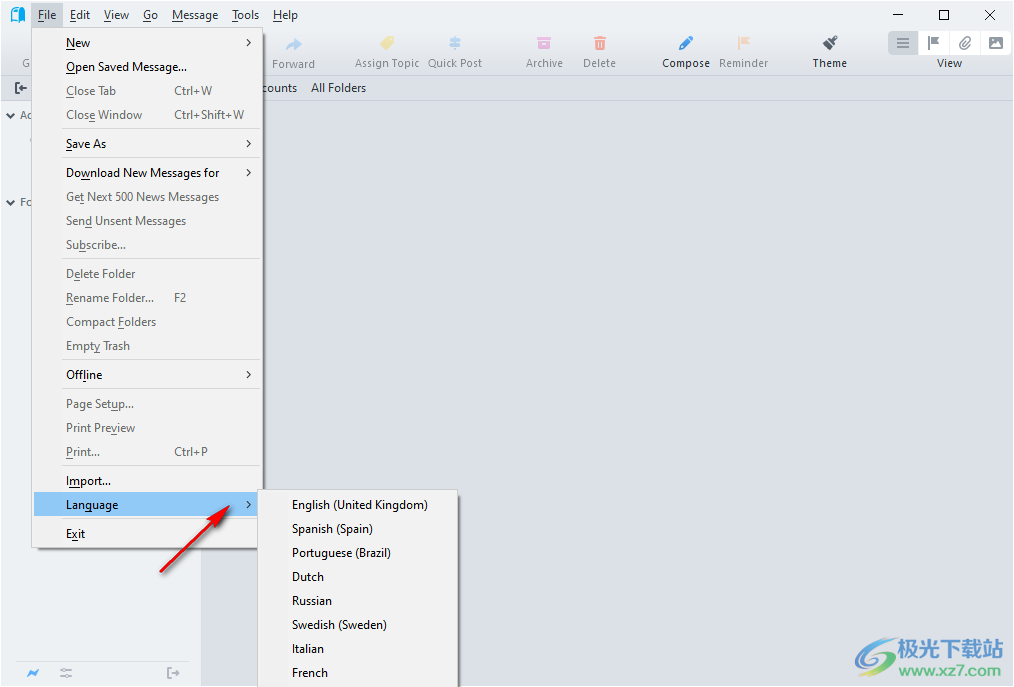
6、脫機功能,可以在軟件啟動脫機工作、立即下載/同步、脫機設(shè)置、下載提醒、下載所選郵件
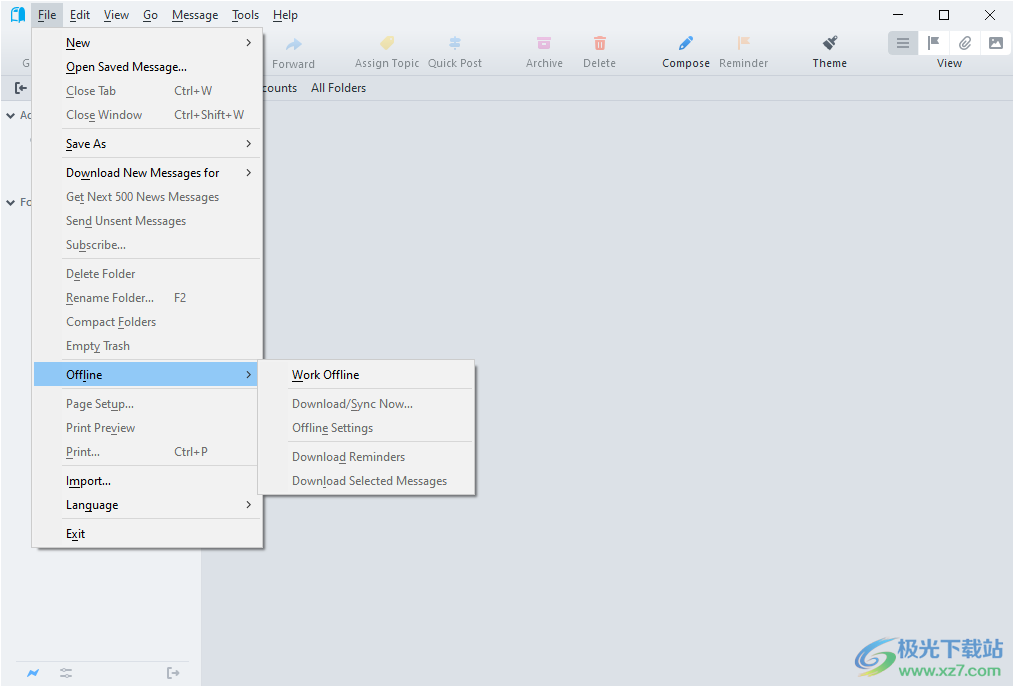
7、切換功能,可以在這里切換下一個郵件,下一個提醒
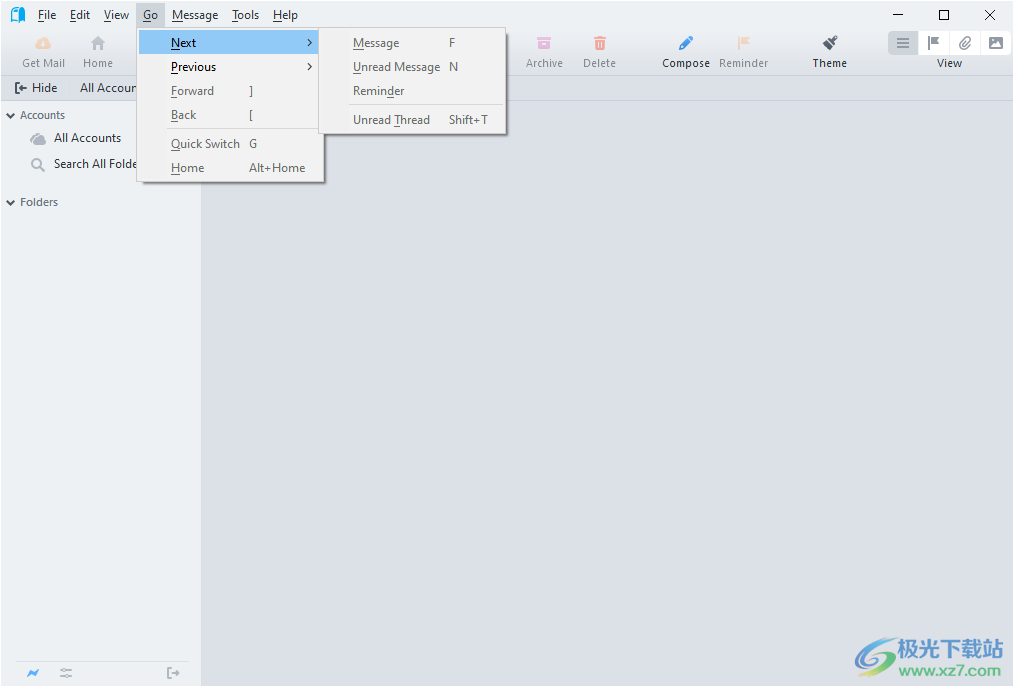
8、支持全部答復、回復列表、快速答復、向前地、轉(zhuǎn)發(fā)為、重新發(fā)送、重新使用、打開郵件、編輯、附件、做記號
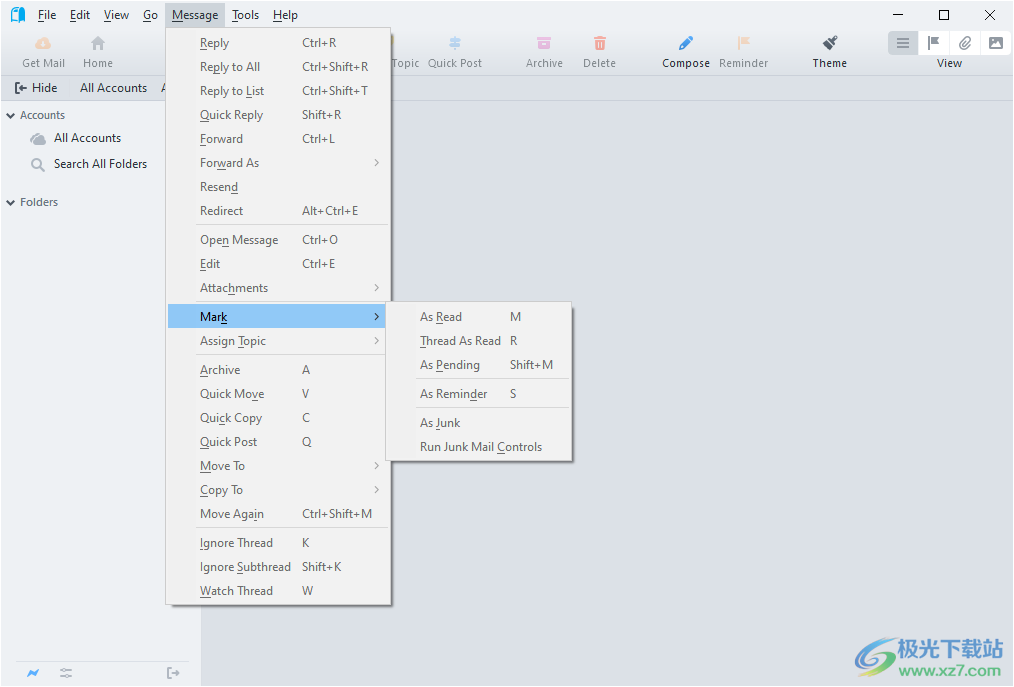
9、通訊簿Ctrl+Shift+B、實驗室、消息篩選器、從郵件創(chuàng)建篩選器、在文件夾上運行篩選器、對消息運行篩選器、在文件夾上運行垃圾郵件控件、刪除文件夾中標記為垃圾郵件的郵件
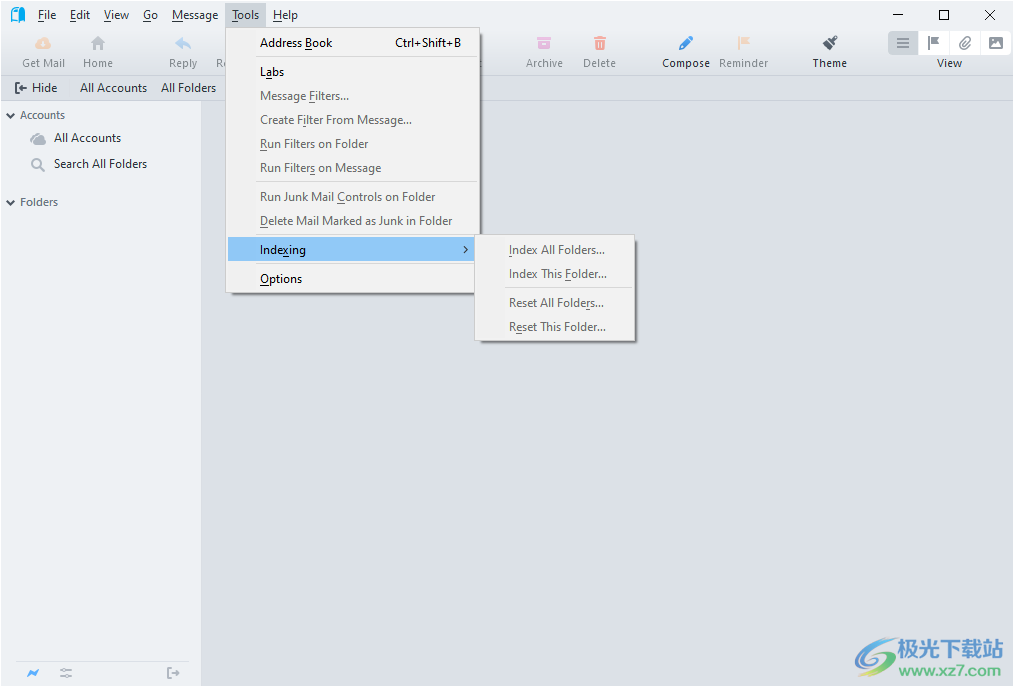
10、這里是軟件的幫助界面,如果你需要查看軟件其他教程就可以點擊幫助進入官方網(wǎng)站查看教程
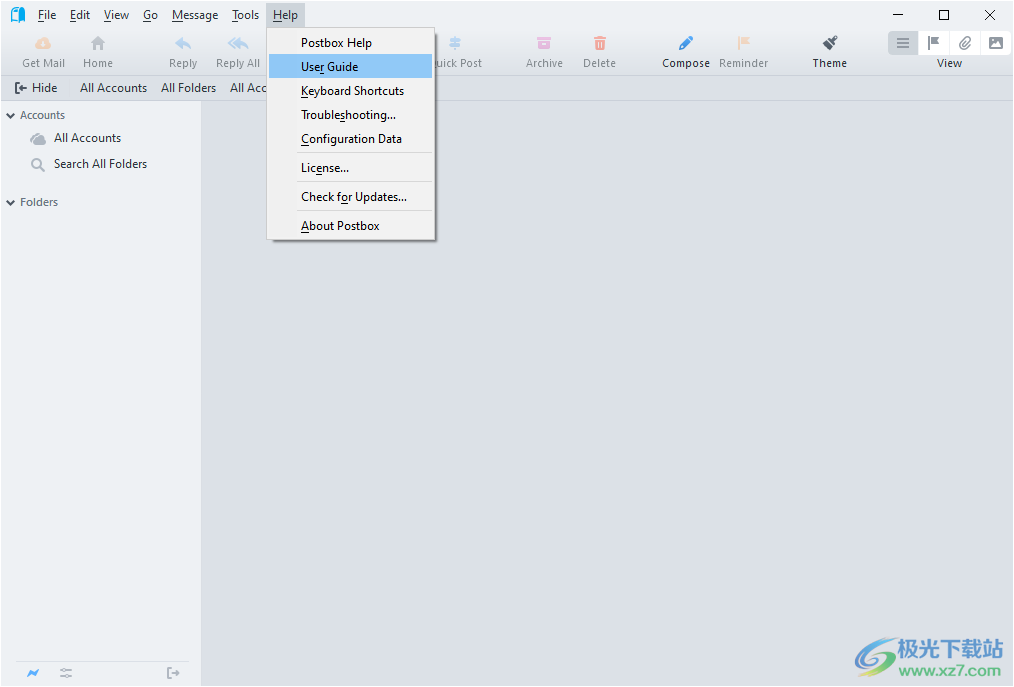
官方教程
您的第一個帳戶
郵箱自動為主要電子郵件提供商找到最佳設(shè)置。如果您的電子郵件設(shè)置更加自定義,郵箱還提供手動設(shè)置選項。
選擇要使用的電子郵件帳戶
選擇您的 IMAP 電子郵件帳戶來試用郵箱。郵箱也適用于 POP 帳戶,但以下指南主要適用于 IMAP 帳戶。
帳戶向?qū)?/strong>
輸入您的姓名、電子郵件地址、電子郵件帳戶密碼,并確保選中“記住密碼”。按繼續(xù)。
郵箱帳戶向?qū)?/strong>
(要手動輸入設(shè)置,請輸入您的電子郵件地址,然后單擊右上角的手動設(shè)置鏈接。)
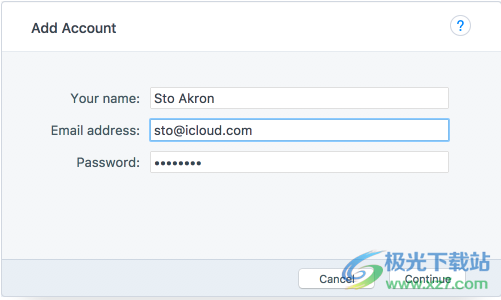
然后郵箱將嘗試為您的帳戶找到最佳設(shè)置:
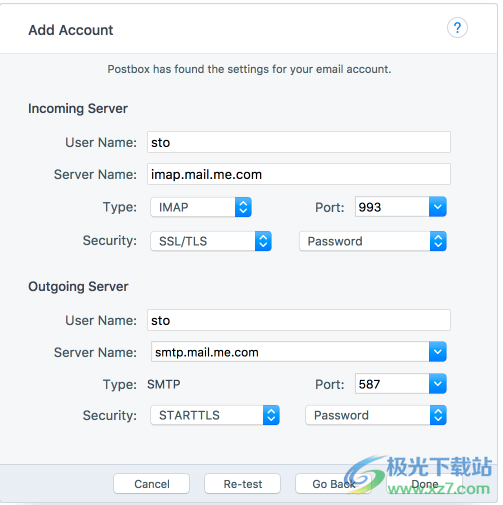
如果郵箱找不到您的提供商的設(shè)置,您需要手動輸入它們。使用 Google 為您的帳戶搜索正確的設(shè)置。例如,如果您有 Yahoo!帳戶,搜索“Yahoo!IMAP 設(shè)置”,或者如果您在工作環(huán)境中,請向您的 IT 經(jīng)理詢問要使用的正確設(shè)置。
回復
盡管您始終可以回復電子郵件,但使用“快速回復”可以更輕松地快速回復電子郵件。
以下是它的工作原理:
1.選擇郵件列表中的任何電子郵件。
2.向下滾動到電子郵件底部以顯示“快速回復”窗口。 (您也可以通過鍵入“shift-r”進入快速回復字段。)
3.單擊“快速回復”窗口——它會展開以顯示已格式化的回復,光標位于電子郵件頂部,等待您輸入答案。
4.當您在與多人的線程中回復時,郵箱默認回復您剛剛查看其電子郵件的人,并且還為您提供通過單擊消息上方的“回5.復所有人”來回復所有人的選項。再次單擊它以切換回單個通訊員。
6.如果您想撰寫完整的回復(帶有文本格式和添加附件的功能),請單擊“快速回復”窗口右上角的彈出按鈕,在屏幕7.截圖中顯示為紅色放大鏡以上。這將打開一個撰寫窗口。稍后我們將向您展示您可以在“撰寫”窗口中執(zhí)行的操作。
8.完成后,單擊“發(fā)送”按鈕以觸發(fā)您的響應(yīng)。
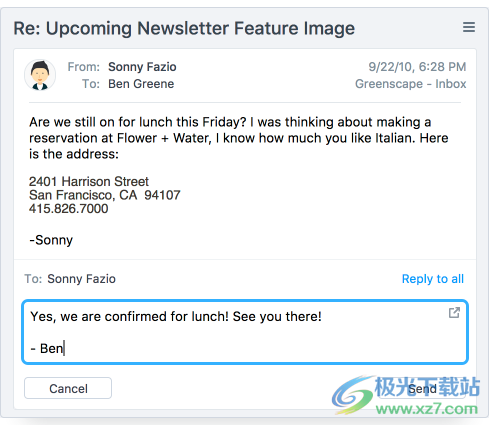
標記電子郵件
由于郵箱是建立在您的電子郵件包含您想要跟蹤的各種內(nèi)容的理念之上的,因此我們提供了標記郵件的方法,以幫助您以后快速找到它們。
右鍵單擊消息以顯示彈出菜單。它包含許多您可以對電子郵件執(zhí)行的操作,但現(xiàn)在,請選擇“標記”菜單。
以下是您可以從“標記”菜單執(zhí)行的操作。您可以選擇:
未讀—將當前消息標記為未讀。
線程已讀—將所選消息所屬的線程標記為未讀。
待處理——將消息標記為您希望其他人回復或采取進一步行動的內(nèi)容。
作為提醒 - 將包含您需要執(zhí)行的操作的消息作為待辦事項。
As Junk — 將郵件標記為垃圾郵件并將其定向到郵箱的垃圾郵件過濾器。
歸檔電子郵件
您可以像使用任何應(yīng)用程序一樣將電子郵件拖放到任何電子郵件帳戶的文件夾中。不過,郵箱提供了一種更快的方式,您很快就會愛上它:快速移動。要將 Quick Move 與您已選擇或正在閱讀的電子郵件一起使用:
鍵入字母“v”并打開“快速移動”窗口。
開始鍵入要將郵件移動到其中的文件夾的名稱。 Quick Move 使用自動完成功能,可以快速找到您想要的。
單擊“確定”將消息移動到文件夾。
Quick Move 的一大優(yōu)點是它甚至允許您將消息移動到屬于另一個帳戶的文件夾中,當人們并不總是通過所需的電子郵件地址與您聯(lián)系時,這是一個方便的功能。
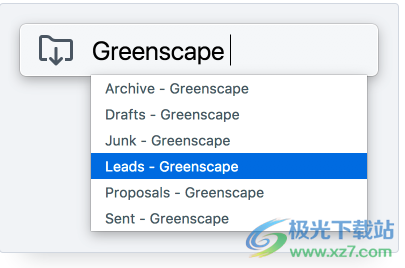
用作電子郵件作為提醒
重要消息可以標記為提醒。提醒標有紅旗,并被“固定”到您的消息列表頂部。新消息到達固定提醒下方,因此重要消息始終可見。
您不僅可以將現(xiàn)有消息標記為提醒,還可以創(chuàng)建新提醒。要創(chuàng)建新提醒,請鍵入 Command-Shift-N (macOS)/Alt-Shift-N (Windows),然后根據(jù)需要輸入主題和注釋。這會在當前選定的文件夾中放置一個新的提醒。
除了可以將消息標記為提醒的過濾操作之外,郵箱還提供了許多專用的提醒視圖。
快速發(fā)布到服務(wù)
快速發(fā)布可更輕松地將電子郵件內(nèi)容轉(zhuǎn)發(fā)到數(shù)百個應(yīng)用程序和服務(wù),例如 Evernote、Slack、Todoist 等等!任何可以接受電子郵件或通過 Zapier 或 IFTTT 集成的服務(wù)。
Quick Post 功能非常強大且可自定義,您甚至可以將 Quick Post 設(shè)置為過濾操作!
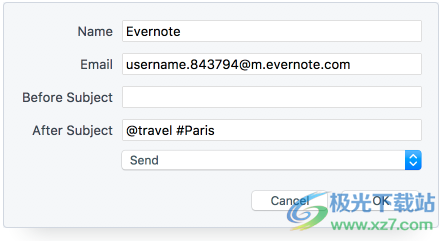
下載地址
- Pc版
Postbox(電子郵件客戶端軟件) v7.0.58 官方版
本類排名
本類推薦
裝機必備
換一批- 聊天
- qq電腦版
- 微信電腦版
- yy語音
- skype
- 視頻
- 騰訊視頻
- 愛奇藝
- 優(yōu)酷視頻
- 芒果tv
- 剪輯
- 愛剪輯
- 剪映
- 會聲會影
- adobe premiere
- 音樂
- qq音樂
- 網(wǎng)易云音樂
- 酷狗音樂
- 酷我音樂
- 瀏覽器
- 360瀏覽器
- 谷歌瀏覽器
- 火狐瀏覽器
- ie瀏覽器
- 辦公
- 釘釘
- 企業(yè)微信
- wps
- office
- 輸入法
- 搜狗輸入法
- qq輸入法
- 五筆輸入法
- 訊飛輸入法
- 壓縮
- 360壓縮
- winrar
- winzip
- 7z解壓軟件
- 翻譯
- 谷歌翻譯
- 百度翻譯
- 金山翻譯
- 英譯漢軟件
- 殺毒
- 360殺毒
- 360安全衛(wèi)士
- 火絨軟件
- 騰訊電腦管家
- p圖
- 美圖秀秀
- photoshop
- 光影魔術(shù)手
- lightroom
- 編程
- python
- c語言軟件
- java開發(fā)工具
- vc6.0
- 網(wǎng)盤
- 百度網(wǎng)盤
- 阿里云盤
- 115網(wǎng)盤
- 天翼云盤
- 下載
- 迅雷
- qq旋風
- 電驢
- utorrent
- 證券
- 華泰證券
- 廣發(fā)證券
- 方正證券
- 西南證券
- 郵箱
- qq郵箱
- outlook
- 阿里郵箱
- icloud
- 驅(qū)動
- 驅(qū)動精靈
- 驅(qū)動人生
- 網(wǎng)卡驅(qū)動
- 打印機驅(qū)動
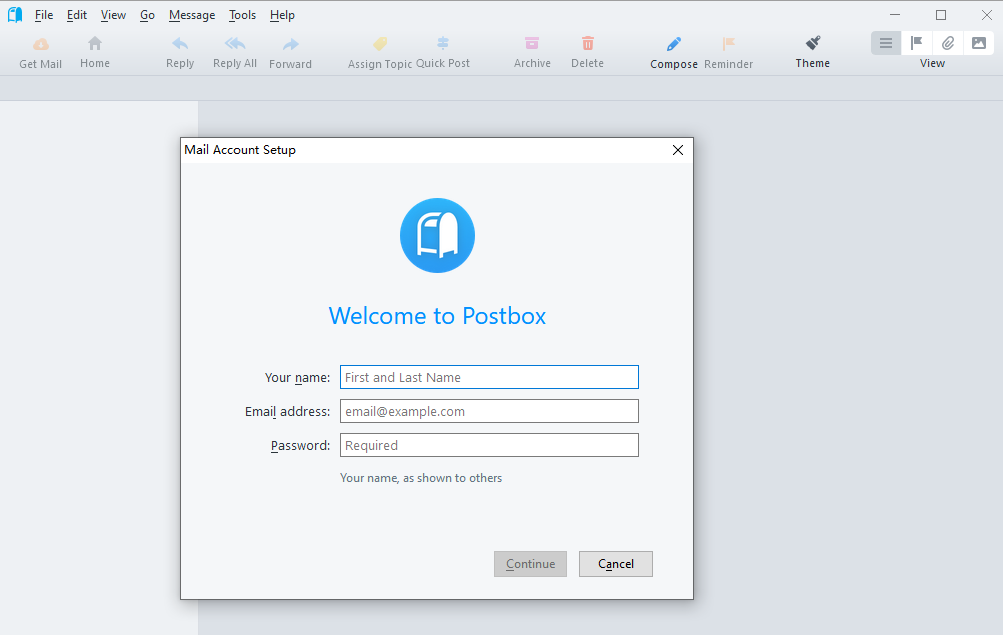



































網(wǎng)友評論